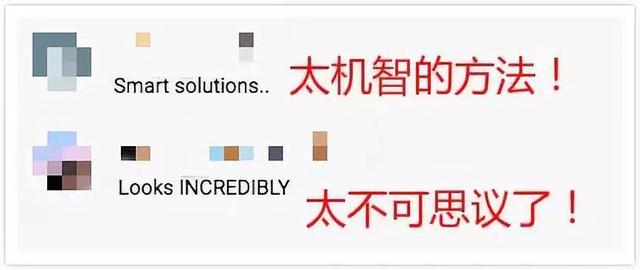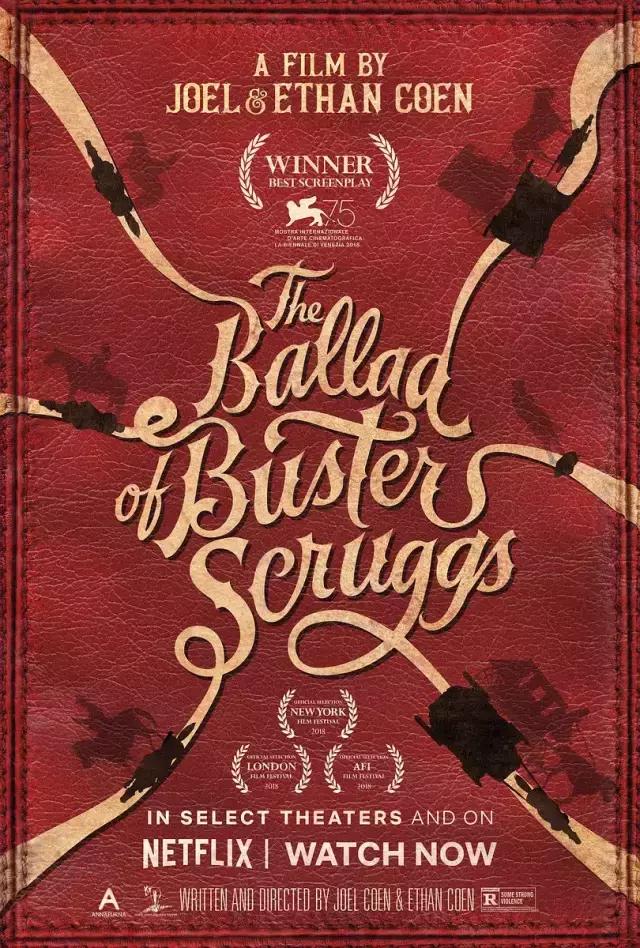在Word文檔中制作表格時,列寬和行高是我們對于表格最直觀的感受,但是由于直接插入的表格采用的是默認格式,通常不能夠達到讓我們滿意的效果,那麼我們不得不對表格進行行高列寬的調整,來滿足自己的需要。今天小編和大家一起來學習如何快速的進行表格行高列寬的調整。
一、微調整行高/列寬
在表格的制作過程中,鼠标拖動表格邊緣線可以實現行高和列寬的微調。首先,我們将光标移動到表格邊緣線附近,當鼠标箭頭變換為【雙向箭頭】時,按下鼠标左鍵并拖動鼠标,即可對行高/列寬進行微調。
二、一次性分布等距行高/列寬
我們使用鼠标拖動邊線進行寬度或行高的設置時,并不能準确的使表格等距,導緻表格分布不均,看起來會怪怪的,實際上,我們選中需要等距的表格部分後,切換到彈出的【表格工具-布局】選項卡中,在【單元格大小】組中,點擊【分布行】按鈕,即可完成行高的平均分布,點擊【分布列】按鈕,即可完成列寬的平均分布,僅對選中行、列有用。

四、整體調整表格分布
切換到彈出的【表格工具-布局】選項卡中,在【單元格大小】組中,【】點擊【自動調整】的下三角按鈕,我們可以有以下三種選擇【根據内容自動調整表格】、【根據窗口自動調整表格】、【固定列寬】,可以根據我們的實際需要進行快速調整喲。

歡迎關注,以上。
,更多精彩资讯请关注tft每日頭條,我们将持续为您更新最新资讯!